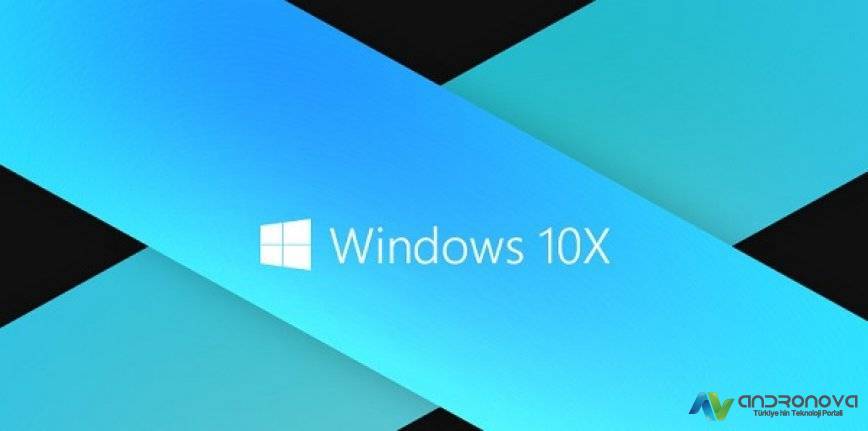Mac’inizde dosyaları sildiğinizde, çöp kutusu, yanlışlıkla silinen öğeleri kalıcı olarak silinmeden önce geri yükleme imkanı veren geçici bir saklama alanı olarak görülebilir. Ancak, Mac silinen dosyalar çöp kutusundan görünmüyor gibi bir durumla karşılaşmak bazen endişe verici bir hale gelebiliyor. Özellikle önemli verileri kurtarmak istediğinizde. Bu içerikte, Mac’ te çöp kutusunda silinen dosyalar neden bulunmuyor ve dosyaları kurtarmak için ne yapılmalı detaylı anlatıyoruz.


Mac’ te Silinen Dosyaların Neden Çöp Kutusunda Yok?
Genellikle, Mac’inizde dosyaları sildiğinizde, dosyalar çöp kutusuna taşınır ve genelde kalıcı olarak silinmez. Bu, yanlışlıkla kalıcı silinmeleri önlemek ve gerektiğinde onları geri almak için önemli bir bölümdür. Ancak, silinenlerin çöp kutusunda bulunmadığı ve geri yüklenemediği durumlarda olabiliyor. Bu durum, üç temel nedenle açıklanabilir:
Kalıcı silinme: Dosyalar, klavyenin kısayolları olan Command + Delete ve Option + Command + Delete gibi belirli komutlar kullanılarak silindiğinde çöp kutusunda artık yer almaz.
Çöp kutusunun boşaltılması: Çöp kutusunun manuel bir şekilde boşaltılması veya otomatik bir süre sonra kendiliğinden silinmesi.
Sistem hataları: Çöp kutusunda oluşan sistem hataları ve bozuk dosyalar, çöp kutusunda sorun yaşatabilir.


Mac Çöp Kutusunda Bulunmayan Silinen Dosyaları Kurtarma
Mac çöp kutusundan dosyalar kalıcı olarak silinse de, genellikle dosyalar hala sabit diskte saklanır. Bu, silme işleminin yalnızca dosya tarafından işgal edilen disk alanını gelecekteki veri depolama için uygun olarak işaretlemesi anlamına gelir, gerçek verileri hemen silmez. Sonuç olarak, silinen dosyalar yeni verilerle üzerine yazılana kadar sabit sürücüde kalır. Bu silinen dosyaları kurtarma şansınızı artırmak için, Mac’inizdeki depolama sürücüsüne yeni veri yazmaktan kaçınmak çok önemlidir.
Silinen dosyaları kurtarmak ve Mac’inizde görünür hale getirmek için üçüncü taraf veri kurtarma yazılımı kullanmanız gerekir. Bunun için profesyonel özelliklere sahip veri kurtarma programları tercih edilebilir. Bu yazılımları kullanmak, dosyalarınızı başarıyla kurtarma şansı sağlar.
- Mac sisteme ilgili veri kurtarma yazılımını indirin, kurun ve başlatın.
- Dosyaların silindiği harici bir disk varsa sürücüyü Mac’inize bağlayın.
- “Veri Kurtarma” (Data Recovery) seçeneği altında “Depolama Aygıtı” (“Storage Device) nı seçin ve bağlı sürücüyü seçin.
- “Kayıp Veri Arama” (Search for Lost Data) düğmesine tıklayarak tarama işlemini başlatın.
- Tarama sonuçlarını çeşitli kategorilere göre filtreleyin ve kurtarılabilir dosyaları önizleyin.
- İstenen dosyaları seçin ve bunları Mac’inizde farklı bir konuma kaydetmek için “Kurtar” (Recover) a tıklayın.
Başlangıç diskinizden veri kurtarmak istiyorsanız, iBoysoft Data Recovery’i macOS Kurtarma modunda çalıştırmak önerilir.
Zaman Makinesi (Time Machine) Yedeğini Kullanarak Silinen Dosyaları Kurtarma
- Sürücüsünü Mac’inize bağlayın.
- Mac’inizde geri yüklemek istediğiniz öğeyi içeren pencereyi açın, örneğin İndirilenler klasörü. Eğer silinen dosyalar önceden masaüstünde bulunuyorsa, bir pencere açmanıza gerek yoktur.
- Erişmek için menü çubuğundaki simgeye tıklayın ve Browse Time Machine Backups seçin. Bir kısayol ekleyerek menü çubuğunda ile gidilebilir. Bunun için Apple menüsü > Sistem Tercihleri > Kontrol Merkezi > Sadece Menü Çubuğu’na gidin.
- Oklar ve zaman çizelgesi kullanılarak yerel yedeklemeleri ve anlık görüntüleri göz atın.
- Kurtarmak istediğiniz dosyaları bulun ve seçin, ardından seçilen öğeleri orijinal konumlarına geri döndürmek için “Geri Yükle” ye tıklayın.
Mac Çöp Kutusuna Atılmış Silinmiş Dosyaları Önleme
Silinmiş dosyaları başarılı bir şekilde kurtardıktan sonra, benzer durumlarla bir daha karşılaşmamak adına önleyici yöntemler tercih edilebilir.


Dosya/Sürücü İzinlerini Ayarlama:
Çöp kutusunda silinmiş dosyaları bulmakta zorluk yaşıyorsanız, bunun izin kısıtlamaları nedeniyle silinmediği olabilir. Dosya veya sürücü izinlerini sağ tıklayarak ve “Bilgileri Al” ı seçerek kontrol edin. Burada gerekli izinlerin verildiğinden emin olun.
Finder Ayarlarını Gözden Geçirme:
- Finder’a erişin ve üst menü çubuğundan Finder Ayarlarına gidin (Settings).
- Finder Ayarları penceresinde Gelişmiş (Advanced) sekmesini seçin.
- “Çöpü Boşaltmadan Önce Uyarı Göster” (Show warning before emptying the Trash) seçeneğini etkinleştirin.
- “30 gün sonra Çöp’ten öğeleri kaldır” seçeneğini devre dışı bırakın. Böylece, veriler manuel olarak kaldırılana kadar süresiz olarak kalır.
macOS Yeniden Yüklemeyi Düşünme:
Yukarıdaki yöntemler silinmiş dosyaların sorununu çözemezse, dosyalarda veya sistemde ciddi sorunlar olduğunu gösterebilir. Bu gibi durumlarda, işletim sistemini yeniden yüklenmesi sorunun çözümüne yardımcı olabilir. Ancak, yeniden yükleme işlemine başlamadan önce sistemin bir yedeğini almanızı öneriyoruz.
Mac çöp kutusunda neden silinen dosyalar bulunmuyor ve Mac veri kurtarma adlı konumuz buraya kadar.